亲爱的电脑小白们,是不是最近新入手了一台win7系统的电脑,想连接蓝牙耳机或者鼠标,却不知道怎么打开蓝牙功能呢?别急,今天就来手把手教你如何轻松打开win7电脑的蓝牙,让你和蓝牙设备愉快地“牵手”!
一、蓝牙,你真的了解吗?
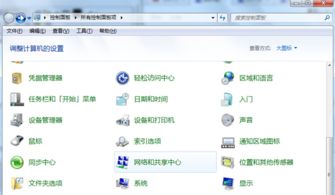
蓝牙,这个看似高深莫测的名词,其实就是一种无线通信技术。它可以让你的电脑、手机、耳机等设备之间实现无线连接,传输音乐、图片、文件等等。而win7系统自带的蓝牙功能,更是让你轻松连接各种蓝牙设备,享受无线生活的便捷。
二、win7蓝牙开启大法

那么,如何打开win7电脑的蓝牙呢?别担心,接下来的步骤简单到让你忍不住想拍手叫好!
1. 开始菜单,我的小助手
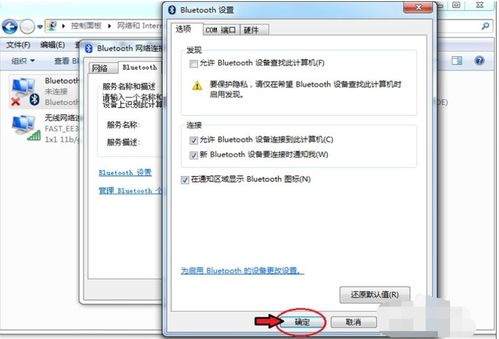
- 点击电脑左下角的开始菜单,它就像你的贴心小助手,帮你找到所有需要的功能。
- 在开始菜单中,找到并点击“控制面板”,这里就是所有设置的大本营。
2. 网络和共享中心,蓝牙的藏身之处
- 在控制面板中,找到并点击“网络和共享中心”,这里可以管理你的网络连接和共享设置。
- 在网络和共享中心,找到并点击“更改适配器设置”,这里就是所有网络设备的聚集地。
3. 蓝牙设备,现身啦
- 在更改适配器设置中,你会看到各种网络设备,其中就包括我们的蓝牙设备。
- 找到蓝牙设备,它可能是一个图标,也可能是一个名字,比如“蓝牙设备名称”。
4. 右键点击,开启蓝牙
- 右键点击蓝牙设备,你会看到一个菜单,选择“启用”。
- 等待一会儿,你会发现蓝牙设备已经成功启用,它就像一个害羞的小姑娘,终于鼓起勇气出现在你面前。
5. 设置,让蓝牙更贴心
- 如果你想要更深入地了解和设置蓝牙,可以点击蓝牙设备的“属性”。
- 在属性窗口中,你可以看到各种设置选项,比如蓝牙设备名称、配对设备等等。
三、蓝牙开启小贴士
1. 确保蓝牙驱动已安装
- 在开启蓝牙之前,请确保你的电脑已经安装了蓝牙驱动程序。
- 如果没有安装,可以去电脑制造商的官方网站下载并安装。
2. 蓝牙设备也要开启
- 在开启电脑蓝牙之后,记得也要开启蓝牙设备的蓝牙功能。
- 这样,你的电脑和蓝牙设备才能顺利连接。
3. 保持距离,稳定连接
- 蓝牙设备之间的距离不宜过远,否则可能会导致连接不稳定。
- 一般情况下,保持在1-2米范围内即可。
4. 及时关闭,节省电量
- 使用完蓝牙设备后,记得及时关闭蓝牙功能,这样可以节省电脑的电量。
四、
通过以上步骤,相信你已经成功打开了win7电脑的蓝牙功能。从此,你可以轻松连接各种蓝牙设备,享受无线生活的便捷。赶快行动起来,让你的电脑和蓝牙设备愉快地“牵手”吧!








